联想乐檬K3怎么连电脑 连不上是什么原因
时间:2015-01-27
小编:三三乐园
阅读:
联想乐檬K3是一款高性价比手机,这款手机购买的人也是不少的,那么这这手机要怎么去连接电脑呢?这连接电脑的问题困扰了很多人,下面就一起来看看这介绍。
1.进入联想乐商店的官网或点击下方下载乐助手

联想乐檬K3怎么连电脑 连不上是什么原因
2.下载完成后,进行安装
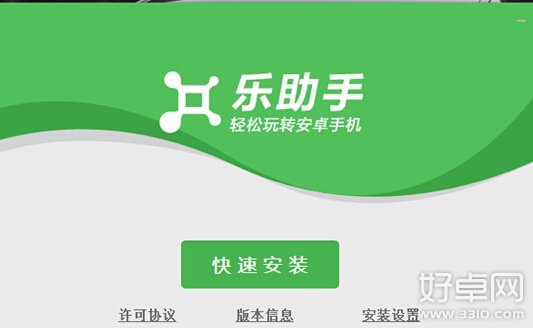
联想乐檬K3怎么连电脑 连不上是什么原因
3.安装好后打开乐助手
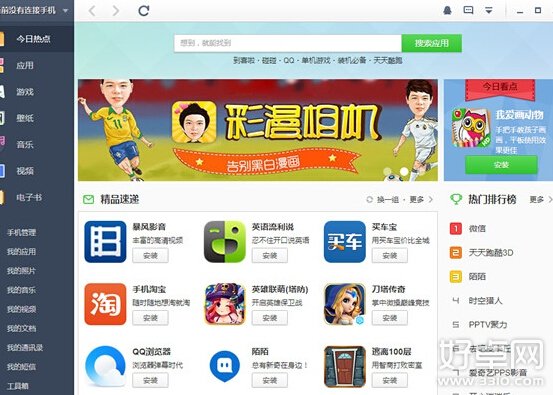
联想乐檬K3怎么连电脑 连不上是什么原因
4.将乐檬K3连接电脑,“乐助手”也会自动为你安装手机的驱动程序
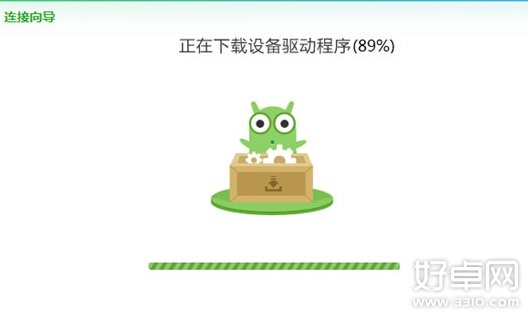
联想乐檬K3怎么连电脑 连不上是什么原因
5.在乐檬K3【设置】里打开USB调试
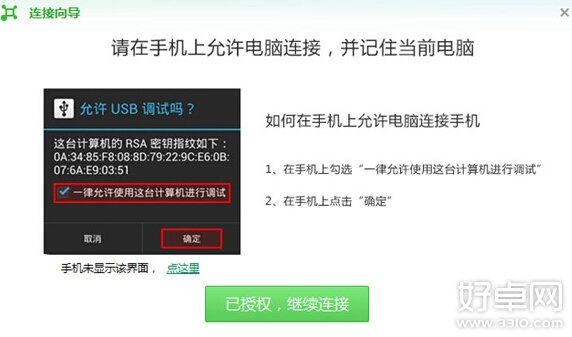
联想乐檬K3怎么连电脑 连不上是什么原因
6.连接成功!如果你是首次连接,“乐助手”会为你推荐很多实用的软件,各位可以各取所需,自由安装
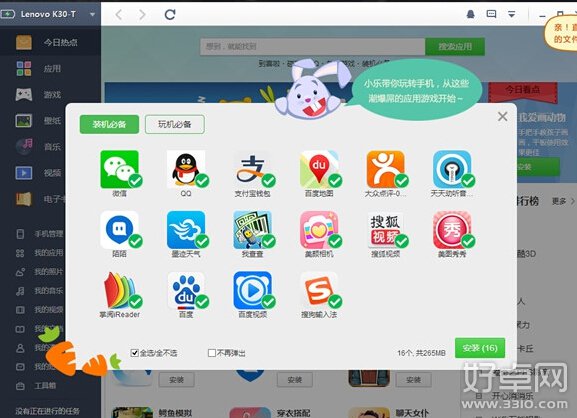
联想乐檬K3怎么连电脑 连不上是什么原因
7.点击【手机管理】,进入手机管理主页面,上面显示了手机目前的状态,包括“有多少个应用程序、多少张照片、多少个音乐、视频等等”,还能够快速的进行“恢复备份、手机清理、病毒查杀”等。
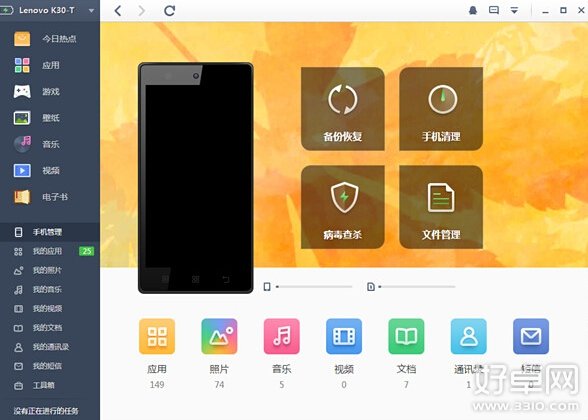
联想乐檬K3怎么连电脑 连不上是什么原因
8.在“手机管理”下面,有“我的照片、我的音乐、我的视频、我的文档”几个选项,点击相应按钮后,你可以把你电脑上的照片、音乐、视频,直接拖到该界面上,便可直接存储在乐檬K3上
联想乐檬K3连接电脑并不会太麻烦,当然这需要用户注意这连接电脑时的驱动安装问题,这个问题对大家的影响还是比较大的。很多用户连接不了电脑就是这个问题。
热门阅读
-
 三星S6紧急模式该如何退出?三星S6紧急模式退出方法
三星S6紧急模式该如何退出?三星S6紧急模式退出方法
阅读:584
-
 华为mate7隐藏功能有哪些?华为mate7隐藏功能介绍
华为mate7隐藏功能有哪些?华为mate7隐藏功能介绍
阅读:807
-
 努比亚Z9易模式是什么 易模式要怎么开启
努比亚Z9易模式是什么 易模式要怎么开启
阅读:1082
-
 安卓手机如何进行版本升级
安卓手机如何进行版本升级
阅读:29536
-
 华为手机怎么连接电脑?华为手机连接电脑方法
华为手机怎么连接电脑?华为手机连接电脑方法
阅读:1833
